- Autor Jason Gerald [email protected].
- Public 2024-01-18 20:21.
- E modifikuara e fundit 2025-01-23 12:47.
iPhone është i pajisur me një larmi melodish (zile) që mund të përdoren. Mund të ndryshoni zilen e parazgjedhur të ziles dhe gjithashtu të caktoni zile për kontakte të ndryshme. Ju gjithashtu mund të ndryshoni tingullin e alarmit për njoftimet (njoftimin). Mund të shtoni zile në iPhone duke përdorur iTunes. Tonet e ziles mund të blihen në iTunes Store ose të bëhen tuajat nga skedarët e zërit.
Hapi
Metoda 1 nga 4: Ndryshimi i ziles përmes iPhone
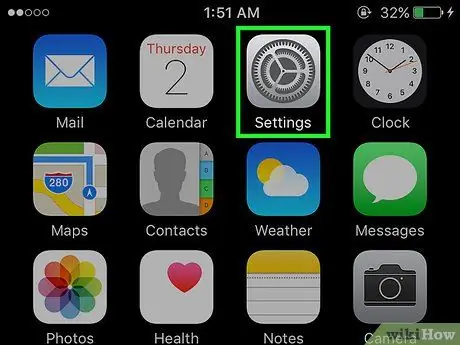
Hapi 1. Hapni aplikacionin "Cilësimet"
Mund të ndryshoni tonin e ziles dhe tingullin e njoftimit në aplikacionin "Cilësimet".
Nëse dëshironi të vendosni një zile për një kontakt specifik, lexoni pjesën tjetër
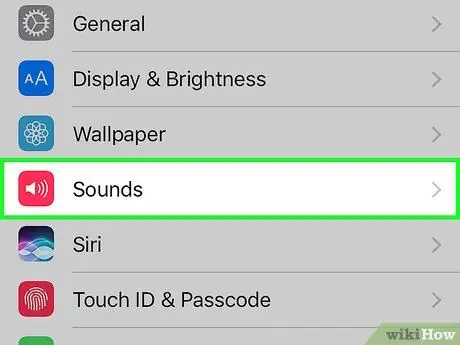
Hapi 2. Zgjidhni opsionin "Tinguj"
Kjo do të hapë një meny të re që menaxhon tingujt e iPhone.
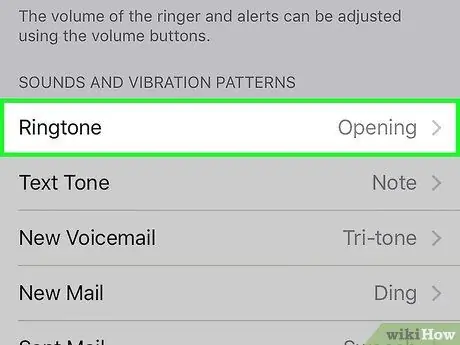
Hapi 3. Prekni "Ringtone" për të parë meloditë e disponueshme
Të gjitha meloditë e instaluara në iPhone do të shfaqen në meny. Tonet e ziles të shtuara nga iTunes ose iTunes Store do të shfaqen në krye të menusë. Për të gjetur meloditë e disponueshme në iPhone më të vjetër, prekni kategorinë "Classic".
- Ju mund ta ktheni çdo këngë në një zile duke përdorur iTunes në një kompjuter. Lexoni këtë artikull për më shumë informacion.
- Prekja e opsionit "Dyqan" në krye të listës së zileve do të hapë Dyqanin iTunes. Mund të blini zile të reja në Dyqanin iTunes.
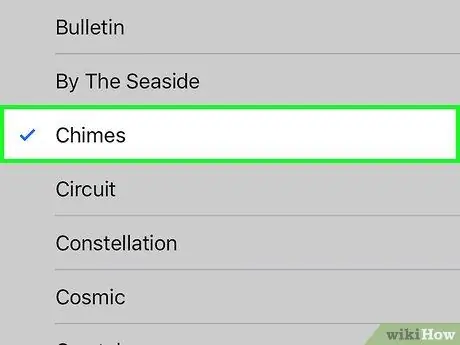
Hapi 4. Zgjidhni një zile
Prekja e një zileje do të luajë një pamje paraprake dhe do ta zgjedhë atë. Mund të ktheheni në menunë "Tingulli" pasi të keni zgjedhur tonin e ziles që dëshironi të përdorni.
Në vend që të përdorni një zile, mund të përdorni një ton alarmi si zile. Lëvizni poshtë ekranit për të gjetur një listë të toneve të alarmit
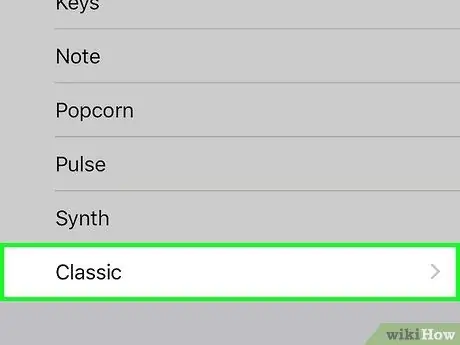
Hapi 5. Prekni lloje të ndryshme njoftimesh për të ndryshuar tonin e alarmit
Funksione të ndryshme të sistemit do të kenë edhe tone të ndryshme alarmi. Prekja e funksionit ju lejon të instaloni një tingull të ri. Prekni kategorinë "Classic" në fund të listës së toneve të alarmit për të gjetur tonet e alarmit të disponueshëm në iPhone të vjetër.
- Mund të shtoni tinguj të rinj njoftimesh duke përdorur iTunes në një kompjuter ose t'i blini ato në Dyqanin iTunes. Lexoni këtë artikull për më shumë informacion. Tonet e alarmit që janë shtuar në iPhone tuaj zakonisht do të shfaqen në krye të listës. Sidoqoftë, mund t'ju duhet të lëvizni poshtë në seksionin "Ringtone" ndërsa zgjidhni zërin që dëshironi.
- Jo të gjitha aplikacionet ju lejojnë të ndryshoni tonin e alarmit. Nëse nuk e gjeni opsionin që dëshironi në këtë artikull, mund të kontrolloni menunë e aplikacionit "Cilësimet". Sidoqoftë, mund të mos jeni ende në gjendje të ndryshoni tonin e alarmit për aplikacione të caktuara.
Metoda 2 nga 4: Instalimi i zileve në kontaktet

Hapi 1. Hapni aplikacionin "Kontaktet"
Mund t'i caktoni një ton zileje të veçantë çdo kontakti të ruajtur në aplikacionin "Kontaktet". Aplikacioni mund të jetë në një drejtori (dosje) të quajtur "Extras".
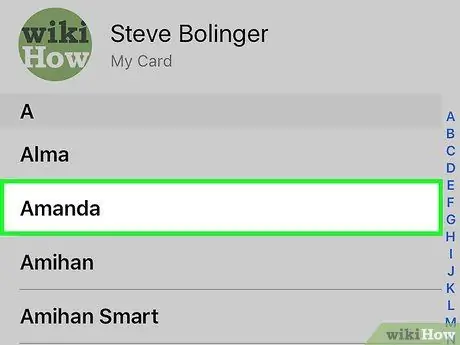
Hapi 2. Prekni kontaktin e dëshiruar për të ndryshuar zilen
Kjo do të shfaqë detajet e kontaktit.
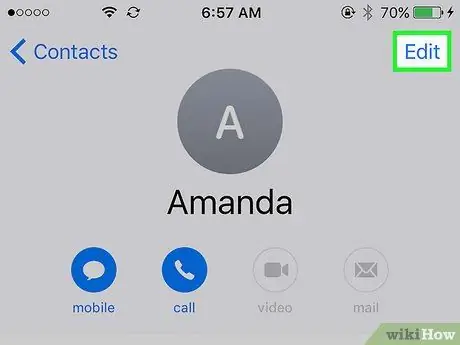
Hapi 3. Prekni butonin "Ndrysho"
Do të shfaqen fusha të ndryshme kontakti.
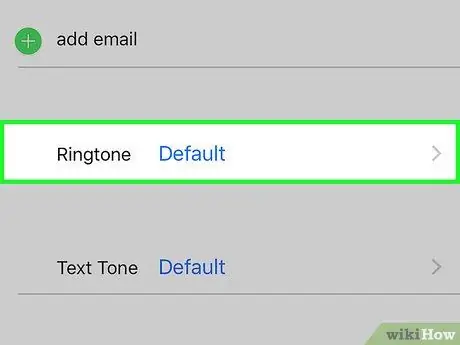
Hapi 4. Prekni opsionin "Ringtone" dhe zgjidhni zilen që dëshironi të përdorni
Përzgjedhja e një zileje në këtë meny është e njëjtë me zgjedhjen e një zileje në menunë "Tinguj" në iPhone. Të gjitha tonet e ziles që janë shtuar nga kompjuteri juaj do të shfaqen në krye të listës. Mund ta zhvendosni ekranin poshtë për të zgjedhur tonet e disponueshme të alarmit.
Metoda 3 nga 4: Dërgimi i zileve nga iTunes në iPhone
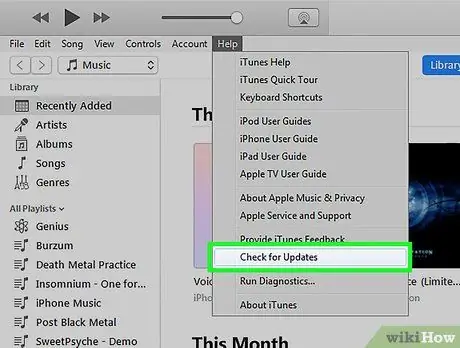
Hapi 1. Sigurohuni që versioni i fundit i iTunes të jetë i instaluar në kompjuter
Ju do të përdorni iTunes për të dërguar skedarin e ziles në iPhone tuaj. Versioni i fundit i iTunes e bën dërgimin e skedarëve të ziles më të lehtë se versionet e mëparshme të iTunes. Prandaj, sigurohuni që keni versionin më të fundit të iTunes dhe ndiqni këto hapa:
- Për Windows - Shtypni butonin alt="Image" dhe klikoni në menunë "Help". Zgjidhni opsionin "Kontrollo për përditësime" për të shkarkuar dhe instaluar çdo përditësim të disponueshëm të iTunes.
- Për Mac - Klikoni në menunë "iTunes" dhe zgjidhni opsionin "Kontrollo për përditësime".
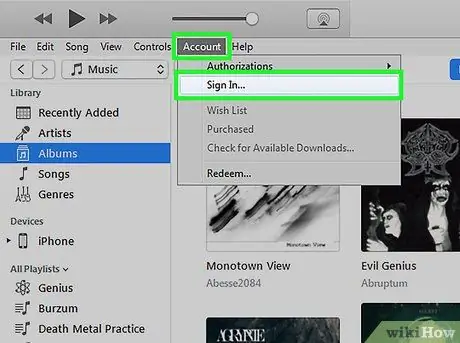
Hapi 2. Hyni në Apple ID tuaj
Sigurohuni që jeni regjistruar në Apple ID që keni përdorur për të blerë zile. Klikoni butonin e profilit në pjesën e sipërme të djathtë të dritares dhe regjistrohuni në llogarinë tuaj.
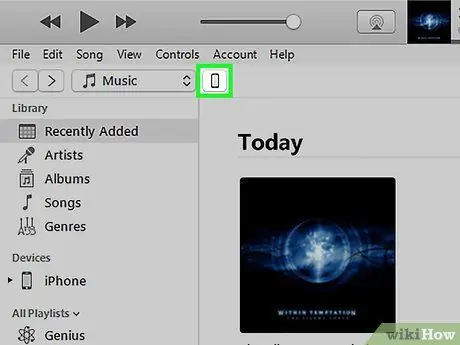
Hapi 3. Lidhni iPhone me kompjuterin
Pasi të prisni pak, do të shihni një njoftim në krye të rreshtit të butonave në iTunes që tregon se iPhone juaj është i lidhur me kompjuterin tuaj.
Nëse nuk e keni lidhur më parë një kompjuter me një iPhone, do t'ju kërkohet të kryeni një proces të shkurtër konfigurimi
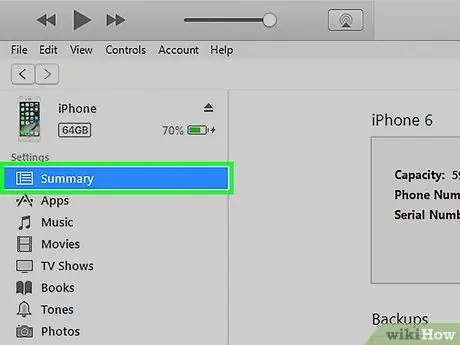
Hapi 4. Zgjidhni iPhone dhe klikoni opsionin "Përmbledhje"
Kjo do të hapë detajet e iPhone.
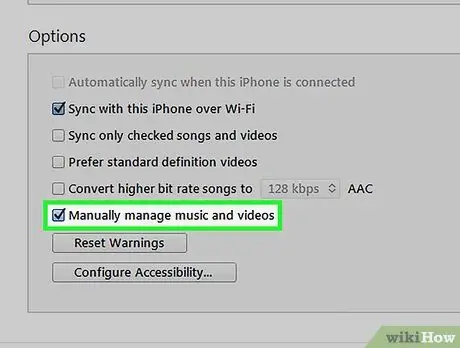
Hapi 5. Kontrolloni kutinë "Menaxhoni manualisht muzikën dhe videot" dhe klikoni butonin "Apliko"
Kjo do t'ju lejojë të shtoni me lehtësi zile në iPhone tuaj.
Nëse keni dërguar më parë të dhëna nga një kompjuter tjetër në iPhone tuaj, do t'ju duhet të fshini të dhënat e dërguara nga ai kompjuter përpara se të dërgoni të dhëna nga kompjuteri i ri. Mund të dërgoni të dhëna vetëm nga një kompjuter në të njëjtën kohë
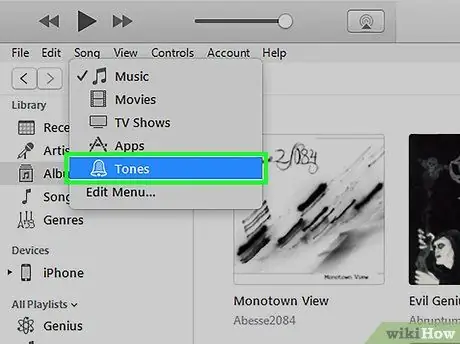
Hapi 6. Klikoni butonin “
.. "në krye të iTunes dhe zgjidhni opsionin" Tones ". Kjo do të shfaqë të gjitha meloditë e ruajtura në kompjuter që mund të dërgohen në iPhone.
- Nëse keni blerë një zile në iTunes, por nuk mund ta gjeni në listë, klikoni në butonin e profilit dhe zgjidhni opsionin "Blerë". Pas kësaj, zgjidhni skedën "Tones" në ekranin "Blerë" dhe gjeni zilen që dëshironi të dërgoni. Klikoni butonin iCloud pranë ziles që dëshironi të shkarkoni në kompjuterin tuaj.
- Nëse ju kërkohet të autorizoni kompjuterin, klikoni menunë "Dyqan" (shtypni butonin alt="Image" nëse nuk mund ta gjeni) dhe zgjidhni opsionin "Autorizoni këtë kompjuter". Pas kësaj, do t'ju kërkohet të regjistroheni në Apple ID tuaj. Mund të lejoni pesë kompjuterë në të njëjtën kohë. Pasi t'i keni dhënë lejen kompjuterit tuaj, mund të shkarkoni të gjithë skedarët e blerë në iTunes.
- Mund të krijoni zile nga skedarët muzikorë të ruajtur në iTunes. Lexoni këtë artikull për më shumë udhëzime se si të krijoni tonet tuaja të ziles që mund të dërgohen në iPhone.
- Nëse keni shkarkuar një skedar M4R nga interneti, mund ta tërhiqni në dritaren iTunes për ta shtuar në koleksionin tuaj "Tones". M4R është formati i ziles iTunes.
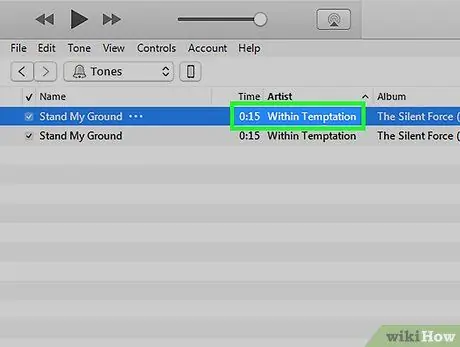
Hapi 7. Klikoni dhe tërhiqni zilen që dëshironi të dërgoni në iPhone
Do të shihni që menuja e iPhone të shfaqet në anën e majtë të dritares.
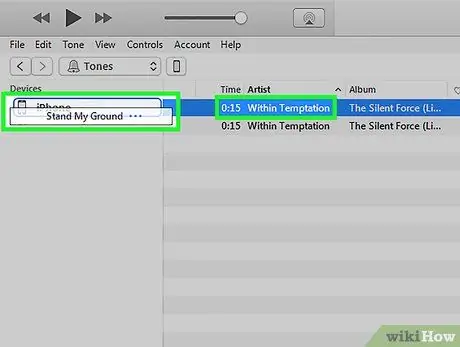
Hapi 8. Zvarriteni zilen në menunë iPhone në anën e majtë të dritares
Skedari do t'i dërgohet menjëherë iPhone -it.
Metoda 4 nga 4: Zgjidhja e problemeve që shfaqen në cilësimet e tonit të ziles
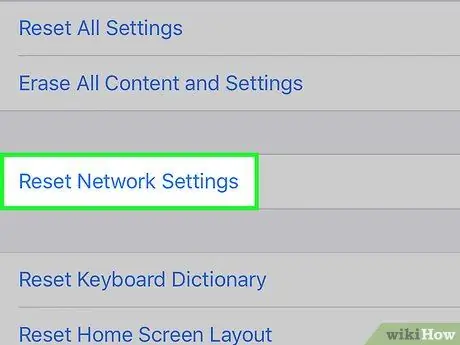
Hapi 1. Rivendosni cilësimet e rrjetit iPhone nëse zilja nuk ndryshon
Disa përdorues kanë raportuar se meloditë e tyre të ziles kthehen në tonet e tyre origjinale automatikisht pas njëfarë kohe. Kjo ndodh edhe pse iPhone tregon se ka përdorur zilen e re. Ju mund ta rregulloni këtë problem duke rivendosur cilësimet e rrjetit. Ky hap nuk do të fshijë të dhënat tuaja. Sidoqoftë, duhet të futni përsëri informacionin e rrjetit pa tel (pa tel).
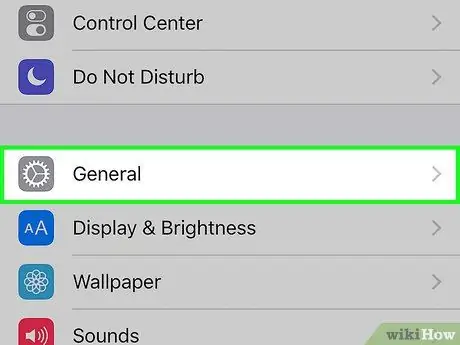
Hapi 2. Hapni aplikacionin "Settings" dhe zgjidhni opsionin "General"
Kjo do të hapë cilësimet e përgjithshme të iPhone.
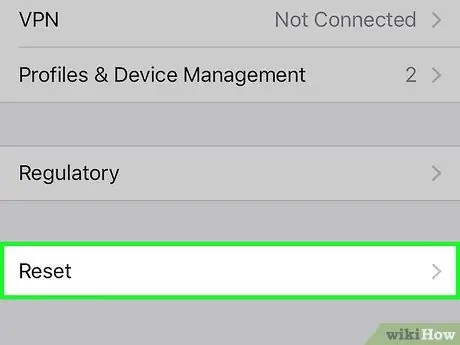
Hapi 3. Zhvendoseni ekranin poshtë dhe trokitni lehtë mbi opsionin "Rivendos"
Opsionet e ndryshme të rivendosjes do të shfaqen.
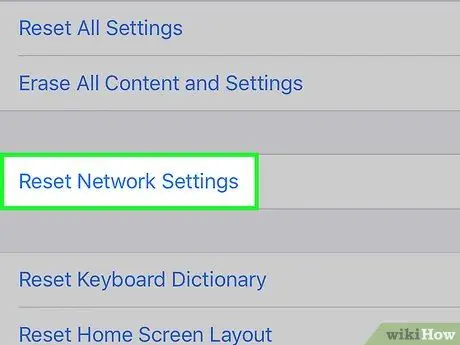
Hapi 4. Trokitni lehtë mbi opsionin "Reset Network Settings" dhe konfirmoni që dëshironi të rivendosni iPhone
Mund t'ju kërkohet të futni fjalëkalimin tuaj iPhone. iPhone do të fiket dhe ndizet automatikisht gjatë procesit të rivendosjes.
Hapi 5. Provoni përsëri zilen
Hapat që janë marrë më parë zakonisht do të rregullojnë problemin me zile ose njoftim.






